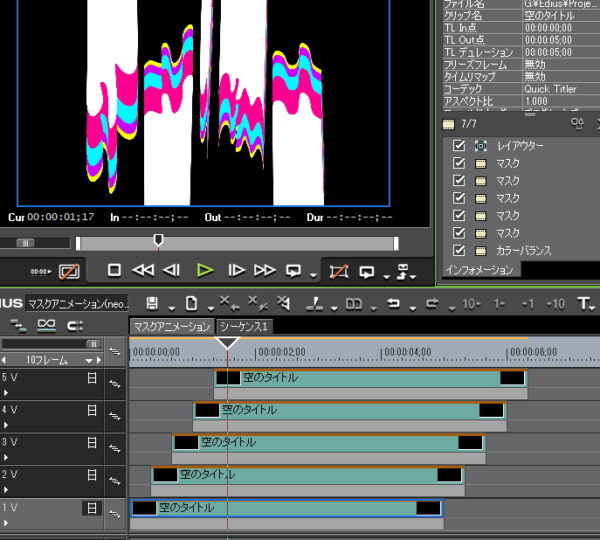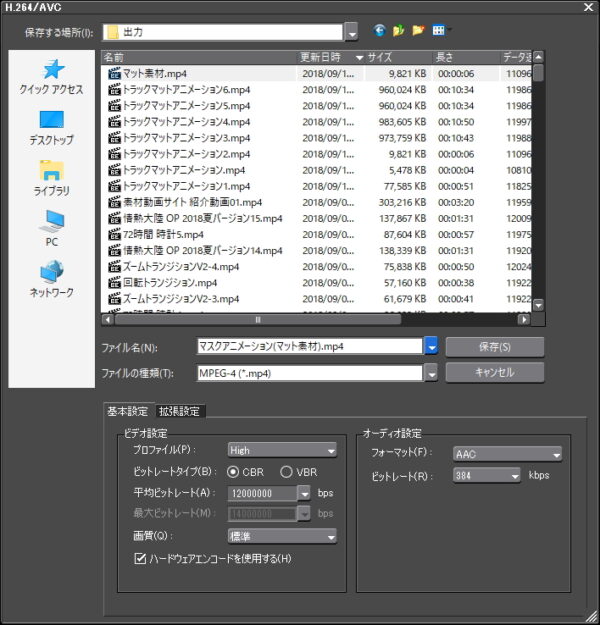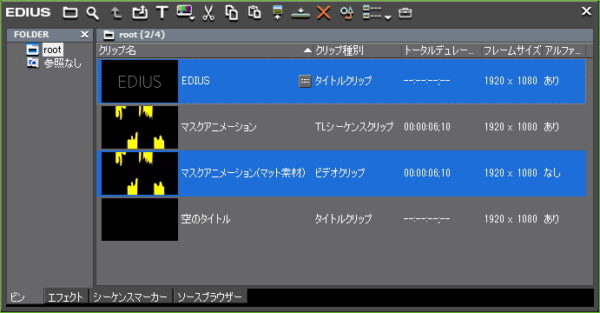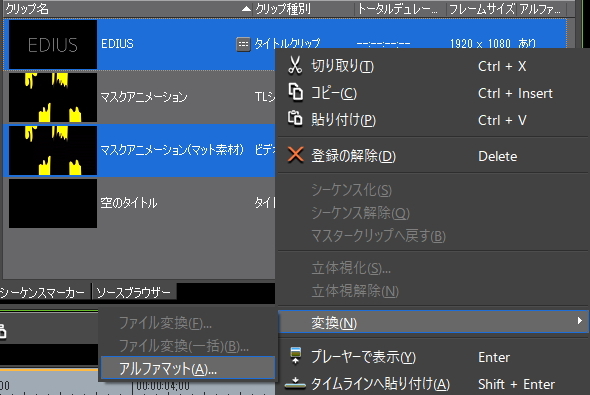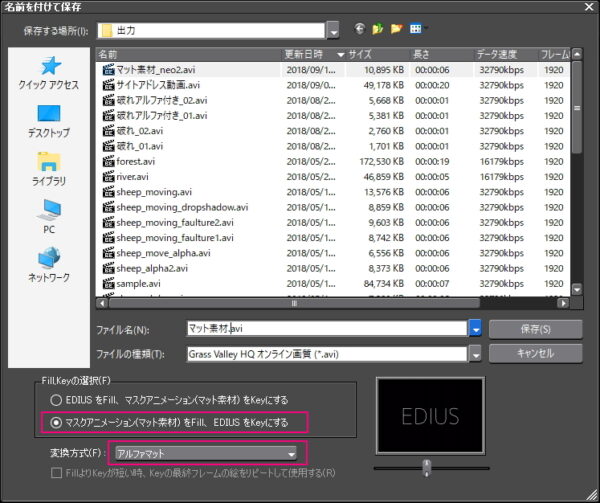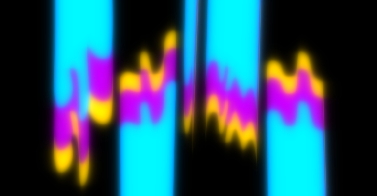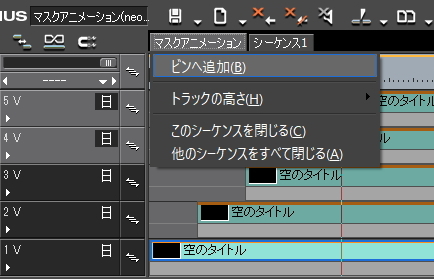アルファマット Neo3.5用

目次 -index-
EDIUS Neo3.5にはトラックマット機能がありませんが「変換」→「アルファマット」を使うと下図のようなトラックマットを使用した動画を作ることが出来るので下記動画をNeoで作れるように解説します。尚、トラックマットとの違いはトラック上で行えるかどうかの違いだと理解していますが間違っているかも知れません。
「Fill」と「Key」そして「アルファマット」
アルファマットを扱うと「Fill」、「Key」という言葉で出てきますが個人的には未だによく分かりませんが以下のように覚えています。
「Fill」・・アルファチャンネルを付加したい映像=型抜きしたい映像
「Key」・・アルファチャンネルとして「Fill」に付加したい映像=型抜きに利用する映像
アルファマットとは型抜きしたい映像と型抜きに利用する映像をビンの中で合成してアルファチャンネルを保持したAVI形式で出力する機能です。尚、アルファマットは画像サイズ、フレームレート、アスペクト比などの異なったクリップ同士ではできなかったりします。詳しくは合成(アルファチャンネル)を見て下さい。
アルファマット出力
まず動画を参考にクイックタイトラーで型抜きしたいタイトル(Tクリップ)と抜いたところに流す映像をマスクアニメーション(TLシーケンスクリップ:タイムラインのこと)で作成します。
作成したマスクアニメーションはMP4(H.264/AVC)などのアルファチャンネルがない形式で出力します。
ビンにあるタイトルクリップと書き出したマスクアニメーション(ビデオクリップ)が追加されているので両方を選択します。
二つのクリップを選択した状態で右メニューを開き、「変換」→「アルファマット」と進みます。「アルファマット」がグレイアウトして選択できない場合は何か間違っていますので見直してください。
マスクアニメーションの方を「Fill」になるように選択し、変換方式を「アルファ」にして出力します。どっち選んでいいかよく分からない場合はサムネイルの下にあるスライダーを動かすとどのように出力されるかが分かります。出力されるとビンに自動的に登録されます。
出力されたファイルを再生すると分かると思いますが、サンプル動画と同じようになっていると思います。トラックマットはタイムライン上で行うことが出来るのが利点ではありますが、Neo3.5でもアルファマットとして書き出せば同じような効果を得ることが出来ます。
ただ、動画ではトラックマットを適用したクリップにブラーを掛けていましたがアルファマットに同じようなことをやっても全体的にボケてしまいます。動画と同じようにボケさせるには下図のようにマスクアニメーション(TLシーケンスクリップ)を新規タイムラインに配置してブラーを掛けてMP4出力→アルファマットとして出力します。
余談ですがTLシーケンスクリップがビンにない場合はタイムラインタブの右メニューの「ビンへ追加」から追加できます。また、Tクリップがない場合はクリップを選択して右メニューから追加できます。
ダウンロード
下記のページからサンプル動画で作成しているプリセットをダウンロードできます。詳しくはリンク先のページを見て下さい。